- Autor Abigail Brown [email protected].
- Public 2023-12-17 07:01.
- E modifikuara e fundit 2025-01-24 12:24.
Çfarë duhet të dini
- Wireshark është një aplikacion me burim të hapur që kap dhe shfaq të dhënat që udhëtojnë përpara dhe mbrapa në një rrjet.
- Për shkak se mund të zbulojë dhe lexojë përmbajtjen e çdo pakete, përdoret për të zgjidhur problemet e rrjetit dhe për të testuar softuerin.
Udhëzimet në këtë artikull zbatohen për Wireshark 3.0.3 për Windows dhe Mac.
Përfundim
I njohur fillimisht si Ethereal, Wireshark shfaq të dhëna nga qindra protokolle të ndryshme në të gjitha llojet kryesore të rrjeteve. Paketat e të dhënave mund të shihen në kohë reale ose të analizohen jashtë linje. Wireshark mbështet dhjetëra formate skedarësh të kapjes/gjurmimit, duke përfshirë CAP dhe ERF. Mjetet e integruara të deshifrimit shfaqin paketat e koduara për disa protokolle të zakonshme, duke përfshirë WEP dhe WPA/WPA2.
Si të shkarkoni dhe instaloni Wireshark
Wireshark mund të shkarkohet pa kosto nga faqja e internetit e Fondacionit Wireshark për macOS dhe Windows. Do të shihni versionin më të fundit të qëndrueshëm dhe versionin aktual të zhvillimit. Nëse nuk jeni përdorues i avancuar, shkarkoni versionin e qëndrueshëm.
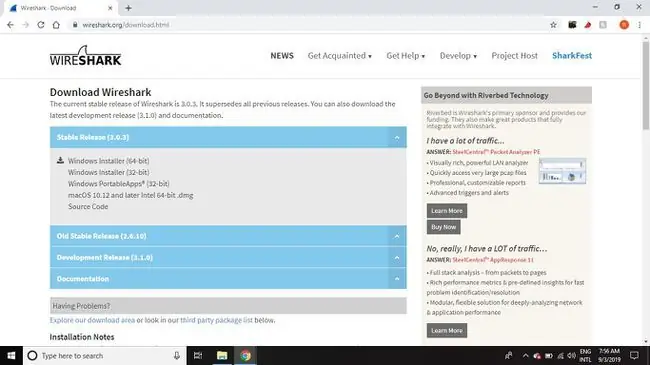
Gjatë procesit të konfigurimit të Windows, zgjidhni të instaloni WinPcap ose Npcap nëse kërkohet pasi këto përfshijnë bibliotekat që kërkohen për kapjen e të dhënave të drejtpërdrejta.
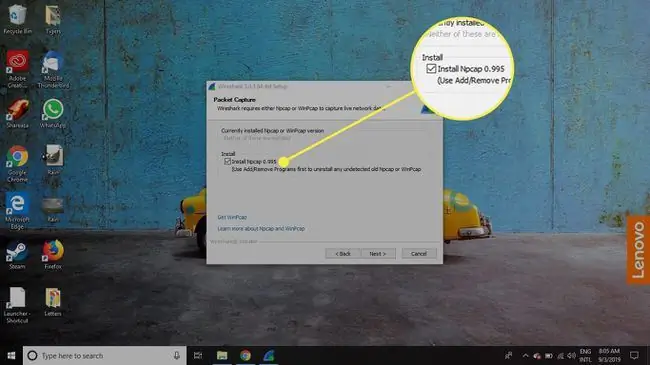
Duhet të jeni identifikuar në pajisje si administrator për të përdorur Wireshark. Në Windows 10, kërkoni për Wireshark dhe zgjidhni Run si administrator Në macOS, kliko me të djathtën në ikonën e aplikacionit dhe zgjidhni Merr informacionNë cilësimet Sharing & Permissions, jepini administratorit privilegje Read & Write.
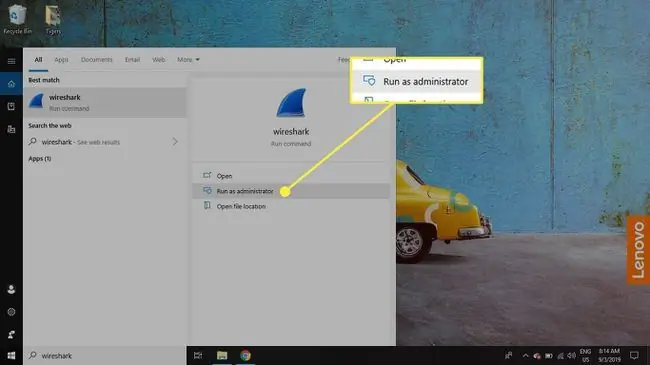
Aplikacioni është gjithashtu i disponueshëm për Linux dhe platforma të tjera të ngjashme me UNIX, duke përfshirë Red Hat, Solaris dhe FreeBSD. Binarët e kërkuar për këto sisteme operative mund të gjenden në fund të faqes së shkarkimit të Wireshark nën seksionin Paketat e palëve të treta. Ju gjithashtu mund të shkarkoni kodin burimor të Wireshark nga kjo faqe.
Si të kapni paketat e të dhënave me Wireshark
Kur nisni Wireshark, një ekran i mirëseardhjes liston lidhjet e disponueshme të rrjetit në pajisjen tuaj aktuale. Shfaqet në të djathtë të secilit është një grafik i linjës në stilin EKG që përfaqëson trafikun e drejtpërdrejtë në atë rrjet.
Për të filluar kapjen e paketave me Wireshark:
-
Zgjidh një ose më shumë rrjete, shko te shiriti i menusë dhe më pas zgjidh Capture.
Për të zgjedhur rrjete të shumta, mbani tastin Shift ndërsa bëni zgjedhjen tuaj.

Image -
Në dritaren Wireshark Capture Interfaces, zgjidhni Start.
Ka mënyra të tjera për të filluar kapjen e paketave. Zgjidhni finën e peshkaqenit në anën e majtë të shiritit të veglave Wireshark, shtypni Ctrl+E ose klikoni dy herë në rrjet.

Image -
Zgjidhni File > Ruaj si ose zgjidhni një opsion Export për të regjistruar kapjen.

Image -
Për të ndaluar regjistrimin, shtypni Ctrl+E. Ose, shkoni te shiriti i veglave Wireshark dhe zgjidhni butonin e kuq Stop që ndodhet pranë pendës së peshkaqenit.

Image
Si të shikoni dhe analizoni përmbajtjen e paketës
Ndërfaqja e të dhënave të kapura përmban tre seksione kryesore:
- Paneli i listës së paketave (seksioni i sipërm)
- Paneri i detajeve të paketës (seksioni i mesëm)
- Paneri i bajteve të paketës (seksioni i poshtëm)
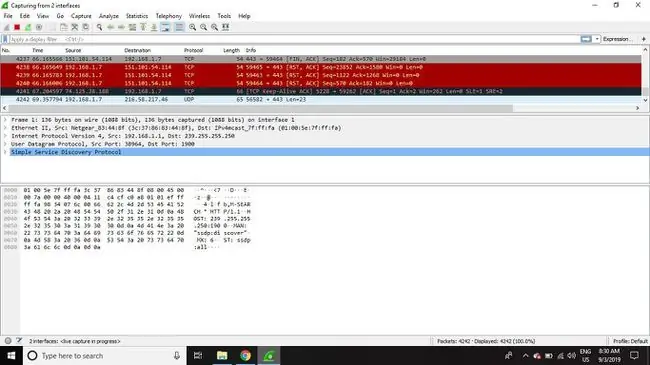
Lista e paketave
Panali i listës së paketave, i vendosur në krye të dritares, tregon të gjitha paketat që gjenden në skedarin e kapjes aktive. Çdo paketë ka rreshtin e vet dhe numrin përkatës që i është caktuar, së bashku me secilën prej këtyre pikave të të dhënave:
- Jo: Kjo fushë tregon se cilat pako janë pjesë e së njëjtës bisedë. Ajo mbetet bosh derisa të zgjidhni një paketë.
- Koha: Në këtë kolonë shfaqet vula kohore e kapjes së paketës. Formati i parazgjedhur është numri i sekondave ose sekondave të pjesshëm që kur u krijua për herë të parë ky skedar specifik i kapjes.
- Burimi: Kjo kolonë përmban adresën (IP ose të tjera) nga e ka origjinën paketa.
- Destinacioni: Kjo kolonë përmban adresën në të cilën po dërgohet paketa.
- Protocol: Emri i protokollit të paketës, si TCP, mund të gjendet në këtë kolonë.
- Gjatësia: Gjatësia e paketës, në bajt, shfaqet në këtë kolonë.
- Info: Detaje shtesë rreth paketës janë paraqitur këtu. Përmbajtja e kësaj kolone mund të ndryshojë shumë në varësi të përmbajtjes së paketës.
Për të ndryshuar formatin e orës në diçka më të dobishme (siç është ora aktuale e ditës), zgjidhni Shiko > Formati i shfaqjes së kohës.
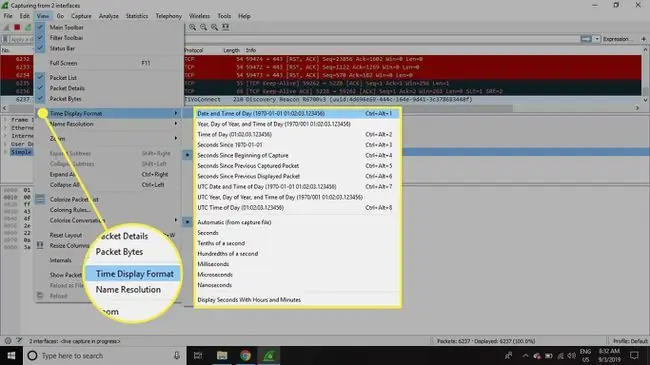
Kur një paketë zgjidhet në panelin e sipërm, mund të vëreni se një ose më shumë simbole shfaqen në kolonën Nr.. Kllapat e hapura ose të mbyllura dhe një vijë e drejtë horizontale tregojnë nëse një paketë ose grup paketash janë pjesë e së njëjtës bisedë mbrapa dhe mbrapa në rrjet. Një vijë e thyer horizontale nënkupton që një paketë nuk është pjesë e bisedës.
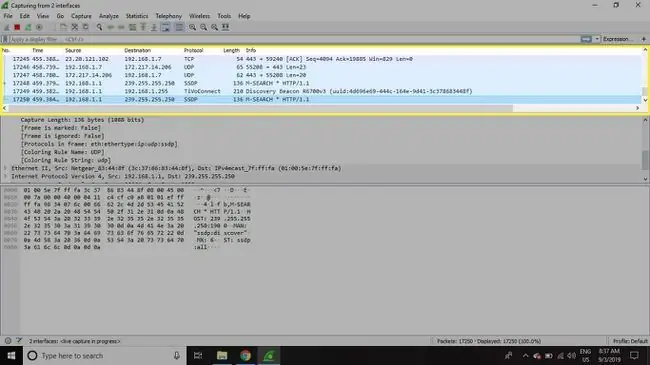
Detajet e paketës
Spani i detajeve, që gjendet në mes, paraqet protokollet dhe fushat e protokollit të paketës së zgjedhur në një format të palosshëm. Përveç zgjerimit të secilës përzgjedhje, mund të aplikoni filtra individualë Wireshark bazuar në detaje specifike dhe të ndiqni rrjedhat e të dhënave bazuar në llojin e protokollit duke klikuar me të djathtën mbi artikullin e dëshiruar.
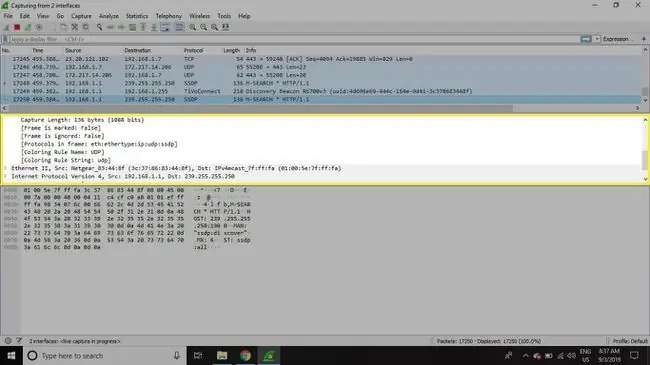
Bajt e paketave
Në fund është paneli i bajteve të paketës, i cili shfaq të dhënat e papërpunuara të paketës së zgjedhur në një pamje heksadecimal. Ky depozitim heks përmban 16 bajtë heksadecimal dhe 16 bajtë ASCII së bashku me kompensimin e të dhënave.
Zgjedhja e një pjese specifike të këtyre të dhënave nxjerr në pah automatikisht seksionin përkatës në panelin e detajeve të paketës dhe anasjelltas. Çdo bajt që nuk mund të printohet përfaqësohet nga një pikë.
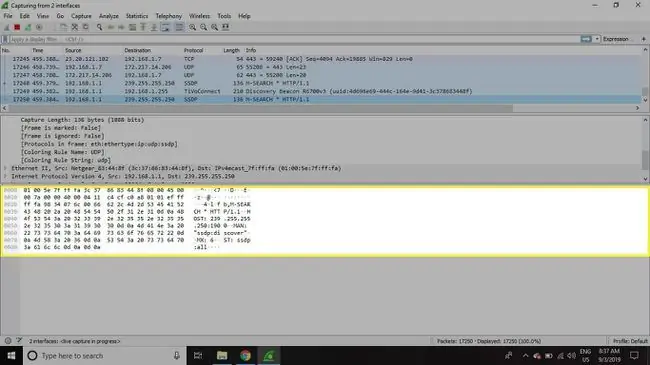
Për të shfaqur këto të dhëna në format bit në krahasim me heksadecimal, kliko me të djathtën kudo brenda panelit dhe zgjidh si bit.
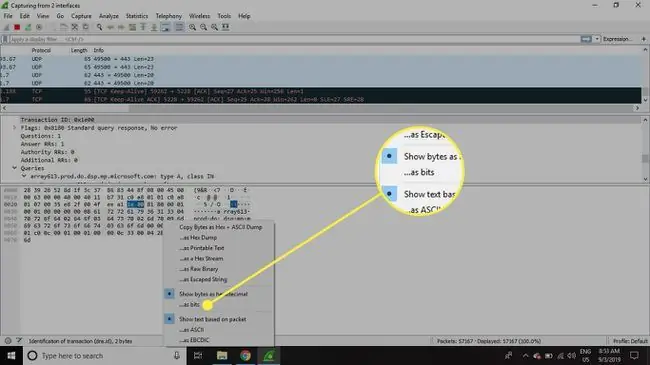
Si të përdorni filtrat Wireshark
Filtrat Capture udhëzojnë Wireshark të regjistrojë vetëm paketat që plotësojnë kriteret e specifikuara. Filtrat mund të aplikohen gjithashtu në një skedar kapjeje që është krijuar në mënyrë që të shfaqen vetëm paketa të caktuara. Këto quhen filtra të ekranit.
Wireshark ofron si parazgjedhje një numër të madh filtrash të paracaktuar. Për të përdorur një prej këtyre filtrave ekzistues, futni emrin e tij në fushën e hyrjes Aply a display filter që ndodhet poshtë shiritit të veglave Wireshark ose në Fut një filtër kapjefushë e vendosur në qendër të ekranit të mirëseardhjes.
Për shembull, nëse doni të shfaqni paketat TCP, shkruani tcp. Veçoria e plotësimit automatik të Wireshark tregon emrat e sugjeruar ndërsa filloni të shkruani, duke e bërë më të lehtë gjetjen e emrit të saktë për filtrin që po kërkoni.
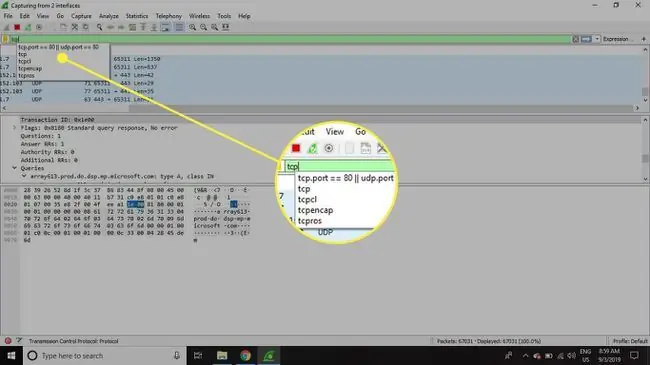
Një mënyrë tjetër për të zgjedhur një filtër është të zgjidhni shënuesin në anën e majtë të fushës hyrëse. Zgjidhni Menaxho shprehjet e filtrave ose Menaxho filtrat e ekranit për të shtuar, hequr ose modifikuar filtra.
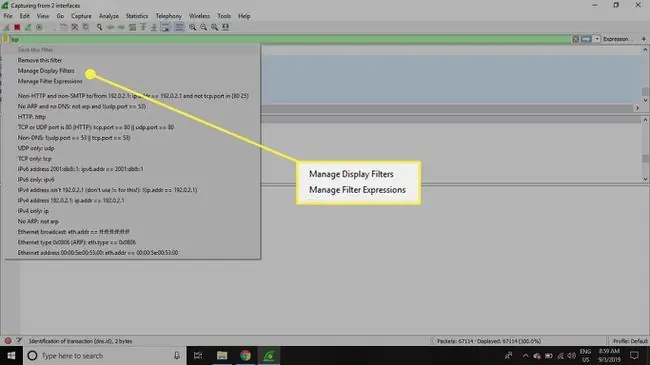
Ju gjithashtu mund të përdorni filtrat e përdorur më parë duke zgjedhur shigjetën poshtë në anën e djathtë të fushës së hyrjes për të shfaqur një listë rënëse të historisë.
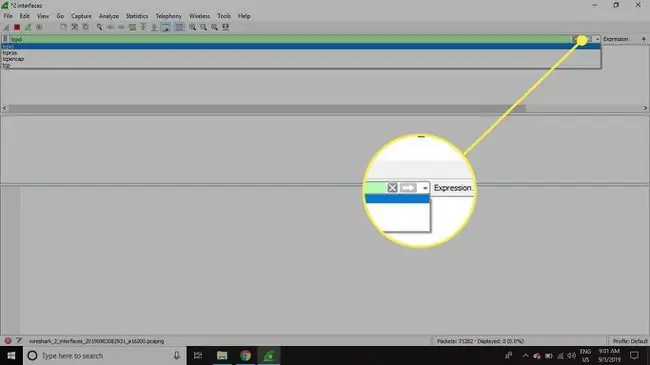
Filtrat e kapjes aplikohen sapo të filloni regjistrimin e trafikut të rrjetit. Për të aplikuar një filtër ekrani, zgjidhni shigjetën e djathtë në anën e djathtë të fushës së hyrjes.
Rregullat e ngjyrave Wireshark
Ndërsa filtrat e kapjes dhe shfaqjes së Wireshark kufizojnë se cilat paketa regjistrohen ose shfaqen në ekran, funksioni i tij i ngjyrosjes i çon gjërat një hap më tej: Ai mund të bëjë dallimin midis llojeve të ndryshme të paketave bazuar në ngjyrën e tyre individuale. Kjo shpejt lokalizon paketa të caktuara brenda një grupi të ruajtur nga ngjyra e rreshtit të tyre në panelin e listës së paketave.
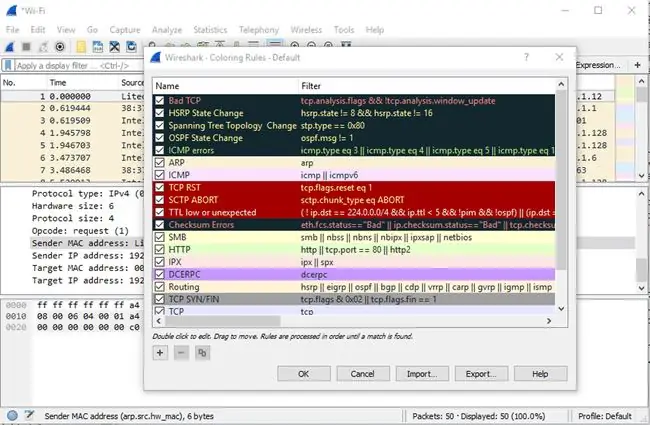
Wireshark vjen me rreth 20 rregulla të parazgjedhura të ngjyrosjes, secila mund të modifikohet, çaktivizohet ose fshihet. Zgjidhni Shiko > Rregullat e ngjyrosjes për një përmbledhje të kuptimit të secilës ngjyrë. Ju gjithashtu mund të shtoni filtrat tuaj të bazuar në ngjyra.
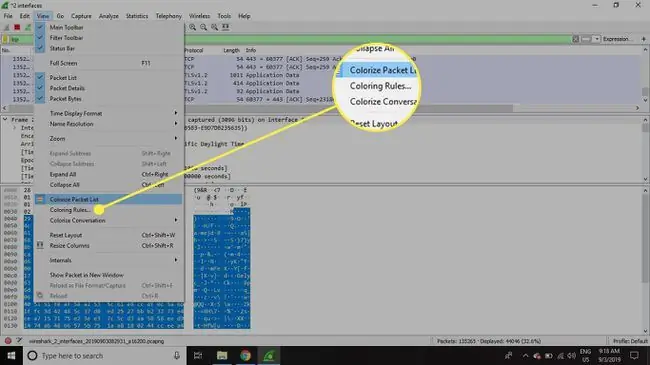
Zgjidh Shiko > Ngjyros listën e paketave për të aktivizuar dhe çaktivizuar ngjyrosjen e paketave.
Statistikat në Wireshark
Metrika të tjera të dobishme ofrohen përmes menysë rënëse Statistics. Këto përfshijnë informacione për madhësinë dhe kohën në lidhje me skedarin e kapjes, së bashku me dhjetëra grafikët dhe grafikët që variojnë në temë nga prishjet e bisedave të paketave deri te shpërndarja e ngarkesës së kërkesave
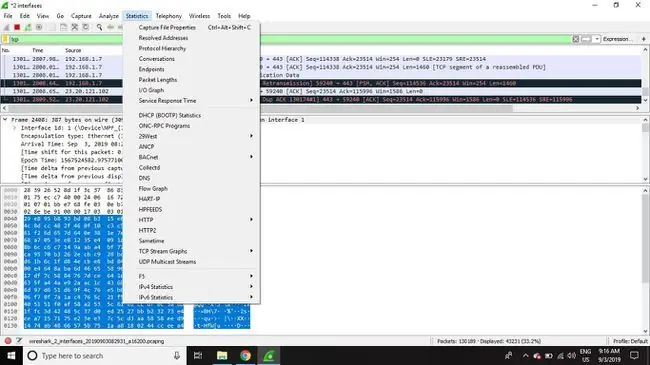
Filtat e ekranit mund të aplikohen në shumë prej këtyre statistikave nëpërmjet ndërfaqeve të tyre dhe rezultatet mund të eksportohen në formatet e zakonshme të skedarëve, duke përfshirë CSV, XML dhe TXT.
Veçoritë e avancuara të Wireshark
Wireshark mbështet gjithashtu veçori të avancuara, duke përfshirë aftësinë për të shkruar dissektorë të protokollit në gjuhën e programimit Lua.






